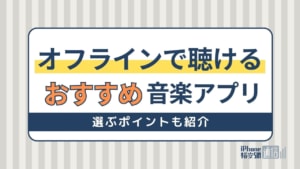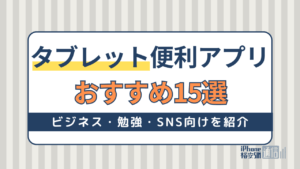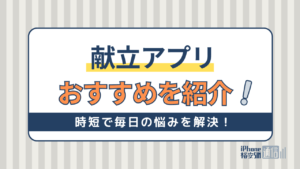- アプリ
- 更新日:2023年05月09日
無料スピードテストアプリおすすめ7選!スマホの通信速度は?

※当記事はPRを含みます。詳しくはこちら。
※カシモWiMAXは株式会社マーケットエンタープライズの関連会社、株式会社MEモバイルが運営しています。
「通信速度が遅いかも」「いつもと何か違う」と感じた時は、「スピードテストアプリ」で通信速度を確かめてみるのがおすすめです。
スピードテストアプリは無料のものが多く、気軽に通信速度が計測可能です。
ただし種類が多いので、どのスピードテストアプリが良いのか、どんな違いがあるのかわからない方も多いのではないでしょうか。
そこで今回は、スピードテストアプリの使い方や機能、無料で使えるおすすめアプリなどを解説します。
目次
スピードテストアプリとは?
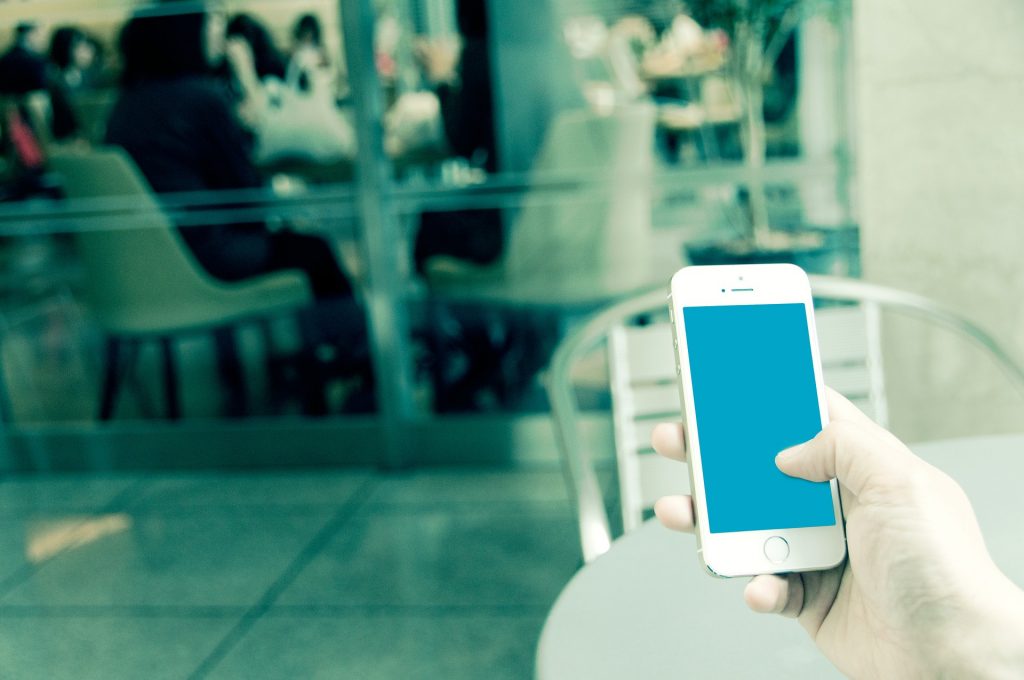
スピードテストアプリとは、簡単にいうと「現在の通信速度を測れるアプリ」のことです。
ダウンロード、アップロードの速度が計測できるので、通信に不具合を感じるときやデータの読み込みが遅いと感じるときに使うと便利です。
スピードテストアプリを使えば、端末に問題があるのか、通信速度に原因があるのかを究明できます。
スピードテストアプリでこんなことがわかる!
スピードテストアプリでわかることは、大きく分けて2つ。
スピードテストアプリを使えば下記の2つの回線速度を確認できるので、回線に違和感を感じるときは使ってみるのがおすすめです。
- 上り回線の通信速度
- 下り回線の通信速度
上り回線とは、スマホからネットワーク上にデータをアップロードする通信回線を指します。
下り回線は、ネットワーク上からスマホにデータをダウンロードする通信回線です。
例えば画像をLINEで送ったり、SNSで画像をアップロードする場合は、上り回線の通信速度をチェックします。
YouTubeを再生したり、データをダウンロードする場合は下り回線をチェックします。
もっと回線速度を上げたい方は、いつでも高速ネットを使う方法をまとめた記事もぜひお読みください。
スピードテストアプリの使い方

次に、スピードテストアプリの使い方を解説します。今回は「Speedtest – インターネット速度」というアプリを参考に紹介します。
- アプリを起動する
- 「スタート」と書かれているボタンをタップ
- 最初に下り回線の通信速度を計測
- 下り回線の次は上り回線を計測
- 両回線の速さが計測されたら完了
以上の手順で通信速度を計測できます。それでは各手順をもう少し噛み砕いて解説しましょう。
1.アプリを起動する
アプリを持っていない方は、Apple StoreやGoogle Playからアプリをダウンロードしてください。
ダウンロードできたら、アプリを起動しましょう。
2.「スタート」と書かれているボタンをタップ
アプリを起動した後、初めて使う場合は位置情報の許可を行います。正確な通信速度を計測したい場合、位置情報は許可する設定にしておくのがおすすめです。
説明が一通り終わったら、「スタート」と書かれたボタンが出てくるので、タップすると計測が開始されます。
3.最初に下り回線の通信速度を計測
最初は下り回線の通信速度を計測します。計測から結果が出るまで10秒もかかりません。
下り回線の通信速度が出たら、自動的に上り回線の計測が始まります。
4.下り回線の次は上り回線を計測
先ほどと同様に、上り回線の計測が開始。こちらも計測時間は下り回線と同じぐらいです。完了したら、画面上部に数値が表示されます。
5.両回線の速さが計測されたら終了
両回線の速さが計測されたら終了です。計測された数値は、画面上部に表示されます。
ちなみに、Speedtest – インターネット速度は、左に「下り回線」、右に「上り回線」が表示される仕様です。
【無料】スピードテストアプリおすすめ7選

次は、無料で手軽に使えるスピードテストアプリを厳選して7個紹介します。今回取り上げるのは以下の7種類です。
- ドコモスピードテスト
- Speedtest – インターネット速度
- ActMonitor
- WiFiミレル
- Speedcheck Internet Speed Test
- RBB SPEED TEST
基本的には、どれも通信速度の計測がメインの無料アプリです。ただし、種類によっては、+αの機能を備えており、使い勝手も大きく違います。
画面が見やすいもの、機能性に優れたもの、スピードをわかりやすく表示してくれるものなど種類はさまざま。
各スピードテストアプリの特徴を解説します。
ドコモスピードテスト
ドコモスピードテストは株式会社NTTドコモが開発したスピードテストアプリです。
NTTドコモが開発していますが、他社スマホのユーザーでも利用できるのでご安心ください。
手軽に上り下り回線を計測でき、WiFiも対応しています。周辺のユーザーと速度が比較でき、平均と比べて速いか遅いか判断できるのも特徴です。
WiFiスポットや、ドコモショップを教えてくれる機能など、スピードテスト以外の機能も充実しているので、通信環境をすぐに改善したいときにも役立ちます。
その他、エリアマップで周囲の電波状況が丸わかりに。速度が遅い原因を探ったり、対策できたりするのも魅力のアプリです。
Speedtest – インターネット速度
手順の解説でも取り扱った「Speedtest – インターネット速度」の特徴は、手軽さにあります。
たった30秒でスピードテストを行ってくれるので、ちょっとした隙間時間にも利用しやすいです。
さらに結果が全て履歴に残るので、過去の回線と今の回線の違いが比較しやすく、回線の波もチェック可能です。
回線が安定しているかどうか簡単に確認できるので、手軽にスピードを計測したい方はもちろん、複数台端末を持っている方にも使ってほしいアプリです。
ActMonitor
スピードテストに加え、メモリの使用量も可視化してくれる「ActMonitor」。
メモリの使用量を教えてくれるので、端末が重たくなっているときにも使えるアプリです。
メモリの使用量から、あと何分スマホ使っていれば充電がなくなるかを確認でき、バッテリー使用量もわかりやすく教えてくれます。
その他にも機能が充実しているので、機能性を求めている方は、ぜひ使ってみましょう。
WiFiミレル
ヒートマップ機能があり、通信速度を見やすくした「WiFiミレル」。
基本的な機能はスピードテストを行い表示することと、ヒートマップで室内の電波状況の可視化できます。
このヒートマップ機能では、室内の電波状況を色で識別し、一番電波が強い場所が分かるので、ゲームやSNSを快適に操作可能です。
そしてどんなWiFiを使っているのか、詳細表示されるので、安心して利用できるのも魅力となっています。
快適な通信を求めているなら、WiFiミレルはいかがでしょう。
Speedcheck Internet Speed Test
スピーディーに計測をするなら「Speedcheck Internet Speed Test」がおすすめです。
計測時間はたった20秒なので、手軽にパッと回線速度が測れます。
計測場所はアイコンで分類が可能で、カフェやホテル、自宅など分類しながら管理できるので、履歴を見返すときもわかりやすいです。
履歴を確認しながらどこが最も安定していたか、回線速度が早かったかを比較できるのが便利です。
手軽に計測したい方は、Speedcheck Internet Speed Testを使ってみてください。
RBB SPEED TEST
このアプリはワンタッチで精密に回線速度を計測できます。
さらに全国平均と通信速度が比べられるので、自分の端末は遅いかどうか客観的に比較可能です。
回線速度を精密に計測したい方、客観的に見比べたい方は、RBB SPEED TESTもぜひ使ってみてください。
【目的別】おすすめスピードテストアプリ

最後に、上記で紹介したスピードテストアプリを参考に、どんな人にどのアプリがおすすめなのか解説します。
スピードテストアプリを使う予定で、自分にあっているアプリがどれなのか悩んでいる方は、ぜひ参考にしてください。
- 使いやすさ重視:「ドコモスピードテスト」「Speedtest – インターネット速度」
- 回線速度向上:「WiFiミレル」
- 機能性を重視:「ActMonitor」「Speedcheck Internet Speed Test」
使いやすさ重視:「ドコモスピードテスト」「Speedtest – インターネット速度」
使いやすさを求めているなら、「ドコモスピードテスト」と「Speedtest – インターネット速度」がおすすめです。
ドコモスピードテストは、ワンタッチで測定できる上に、ドコモが開発しているので安定感のある使い心地が魅力です。
さらにエリアマップやWiFiスポットの検索、ドコモショップの位置情報など機能も充実しています。
「Speedtest – インターネット速度」もワンタッチ測定と、計測のスピーディーさが売りです。
機能が非常にシンプルで直感的に操作できるので、使いやすさ重視の方でも満足できるクオリティです。
回線速度向上をサポート:「WiFiミレル」
スピードテストだけではなく、回線速度向上も考えているなら「WiFiミレル」がおすすめです。
ヒートマップ機能を搭載しているため、ホットスポットがひと目で確認できます。
ヒートマップの通りに移動すれば、回線速度向上をサポートしてくれるうえ、回線速度が測れるのも魅力です。
機能性を重視:「ActMonitor」「Speedcheck Internet Speed Test」
機能性を求めているなら「ActMonitor」と「Speedcheck Internet Speed Test」がおすすめです。
「ActMonitor」では、メモリの状況やバッテリーの目安を可視化してくれます。
「Speedcheck Internet Speed Test」は、スピードテストの結果を場所ごとに仕分けられるのが魅力です。
スピードテスト以外でも活躍してくれるアプリなので、機能性重視の方は、この2つのアプリを活用しましょう。
まとめ

通信速度を測りたいときには、スピードテストアプリを使えばネット環境が無料で簡単にチェックできます。
アプリによっては機能性も充実しており、通信速度を計測する以外の用途に活用できるものもあります。
スピードテストアプリの種類によって、使いやすさや、使える機能が大きく変わります。この記事を参考に、あなたにあったスピードテストアプリを選んでください!
スピードテストの数字が低かった方は、自宅のWiFi速度が遅い原因別の対処法を解説した記事をご覧ください。
 谷口稜 ― ライター
谷口稜 ― ライター
関連キーワード

 おすすめポケット型WiFi比較
おすすめポケット型WiFi比較